আপনার বাসায় যদি ওয়াইফাই থাকে, তবে আশেপাশে অনেক ডিটেকটিভ মানুষ দেখবেন যারা আপনার ওয়াইফাই পাসওয়ার্ড হ্যাক করার চেষ্টা করবে। কেউ কেউ আবার এই কাজে সফলও হয়। এক্ষেত্রে আমাদের করণীয় হলো Wi-Fi এর পাসওয়ার্ড পরিবর্তন করে নেওয়া। তবে একথা সত্য যে, ব্যবহারকারীদের অনেকেই ওয়াইফাই পাসওয়ার্ড চেঞ্জ করার নিয়ম জানে না। তাদের জন্যই এই আর্টিকেল।
প্রায় সময় আমরা দেখতে পাই আমাদের রাউটারে Wi-Fi সিগন্যাল আছে, তবে ওয়াইফাই স্পিড নেই। এর বড় একটি কারণ হলো কাঙ্খিত রাউটারে একাধিক ডিভাইস একসাথে যুক্ত থাকা।
বর্তমানে বিভিন্ন ধরণের ওয়াইফাই হ্যাক করার সফটওয়্যার রয়েছে। অনেকেই এই ধরণের সফটওয়্যার ব্যবহার করে আপনার অজান্তেই রাউটারের পাসওয়ার্ড জেনে নিতে পারে।
এই পরিস্থিতিতে আপনি রাউটারের কন্ট্রোল প্যানেল এক্সেস করে জেনে নিতে পারবেন আপনার রাউটারের আওতায় কে কে ওয়াইফাই চালাচ্ছে। আবার রাউটারের কন্ট্রোল প্যানেল থেকে খুব সহজেই আপনার রাউটারের ওয়াইফাই ইউজারদেরকে ব্লক করতে পারবেন।
তবে সবচেয়ে ভালো হয় ওয়াইফাই রাউটার এর পাসওয়ার্ড পরিবর্তন করে নেওয়া। এটা করলে আপনার রাউটারে যত ডিভাইস কানেক্টেড রয়েছে তা অটোমেটিক ভাবে ডিসকানেক্ট হয়ে যাবে।
অনেকেই পাসওয়ার্ড পরিবর্তনের পাশাপাশি ওয়াইফাই এর নাম পরিবর্তন করতে চান, আজ আমি আপনাকে এই বিষয়টাও দেখিয়ে দেবো।
Table of Contents
ওয়াইফাই পাসওয়ার্ড চেঞ্জ করার নিয়ম
ওয়াইফাই রাউটারের পাসওয়ার্ড পরিবর্তন করার জন্যে বেশ কয়েকটা স্টেপ ফলো করতে হয়। প্রথমত আপনাকে রাউটারের আইপি জেনে নিতে হবে।
তারপর রাউটারে কানেক্টেড এমন একটি ডিভাইস দিয়ে যে কোনো ওয়েব ব্রাউজার এর মাধ্যমে রাউটারের কন্ট্রোল প্যানেল এক্সেস করতে হবে।
বিষয়টি মোটেও জটিল কিছু নয়। আমি আপনাকে স্টেপ বাই স্টেপ ওয়াইফাই পাসওয়ার্ড পরিবর্তন করার নিয়ম দেখিয়ে দিয়েছি। একই নিয়মে কম্পিউটার অথবা মোবাইল দিয়ে ওয়াইফাই পাসওয়ার্ড পরিবর্তন করা যাবে।
ওয়াইফাই পাসওয়ার্ড পরিবর্তন করার ধাপসমূহ
প্রথমে আপনার ডিভাইসে ওয়াইফাই কানেক্ট করতে হবে। তারপর আপনার মোবাইলে ইনিস্টল থাকা যে কোনো একটি ওয়েব ব্রাউজার ওপেন করুন।
তারপর ব্রাউজারের সার্চ বক্সে আপনার রাউটারের আইপি এড্রেসটি টাইপ করুন।
আপনার রাউটারের আইপি এড্রেস কি তা জানার জন্য রাউটারের নিচের স্টিকার অথবা রাউটারের ইউজার গাইড বইটি দেখতে পারেন।
তবে প্রায় সব ধরণের রাউটারের আইপি এড্রেস হলো 192.168.0.1 অথবা 192.168.1.1 এটি।
আইপি এড্রেসটি ব্রাউজারের সার্চ বক্সে লেখার পর Enter বাটনে ক্লিক করুন। তাহলেেই সরাসরি আপনার রাউটারের লগইন পেজে নিয়ে যাবে।
আমি আপনাদেরকে TP-Link এর Router দিয়ে পুরো প্রসেসটা দেখাচ্ছি।
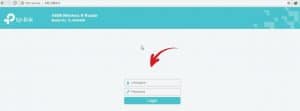
ব্র্যান্ড ও রাউটারের ধরণ অনুযায়ী রাউটারের লগইন পেজটির ডিজাইন অন্যরকম থাকতে পারে। তবে ওয়াইফাই এর নাম ও পাসওয়ার্ড চেঞ্জ করার নিয়ম প্রায় এক।
রাউটারের লগইন পেজে আসার পর এখানে রাউটারের এডমিন প্যানেলের ইউজার নাম ও পাসওয়ার্ড দিতে হবে।
আপনি যদি ইতিমধ্যে রাউটারের এডমিন প্যানেলের পাসওয়ার্ড পরিবর্তন না করে থাকেন, তবে সাধারণত লগইন করার জন্য Usrname এর স্থানে admin লিখুন এবং পাসওয়ার্ড এর স্থানেও admin লিখে Login বাটনে ক্লিক করুন।
তাহলেই রাউটারের এডমিন প্যানেলে প্রবেশ করতে পারবেন। প্রথমেই আমরা নাম পরিবর্তনের বিষয়টি দেখবো। তারপর পাসওয়ার্ড পরিবর্তনের বিষয়টিও দেখানো হবে।
ওয়াইফাই এর নাম পরিবর্তন করবেন যেভাবে

আপনার ওয়াইফাই এর নাম পরিবর্তন করার জন্যে প্রথমেই আপনাকে ইউজার নাম ও পাসওয়ার্ড দিয়ে রাউটারের এডমিন প্যানেলে প্রবেশ করতে হবে।
তারপর ডেশবোর্ডের বাম পাশের মেনু থেকে Wireless অপশনে ক্লিক করুন। আপনার রাউটার যদি টিপি লিংক এর হয় তবে উপরের ছবিটির মতো একটি পেজ দেখতে পাবেন।
এখানে Wirelass Network Name নামের একটি লেখা দেখতে পাচ্ছেন, এর ডান পাশের খালি ঘরে আপনার ওয়াইফাই এর নামটি টাইপ করুন।
নাম টাইপ করার পর নিচের Save বাটনে ক্লিক করুন। তাহলেই আপনার ওয়াইফাই এর নাম পরিবর্তন হয়ে যাবে।
ওয়াইফাই পাসওয়ার্ড পাল্টানোর নিয়ম
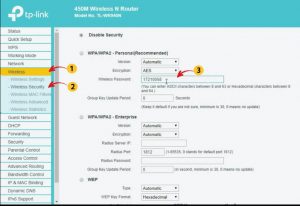
আপনার রাউটারের পাসওয়ার্ড পরিবর্তনের জন্য প্রথমেই রাউটারের এডমিন প্যানেলে লগইন করুন।
তারপর ডেশবোর্ডের বাম পাশের মেনু থেকে Wireless অপশনে ক্লিক করুন, অতঃপর Wireless Security মেনুতে ক্লিক করুন।
আপনার রাউটার যদি টিপি লিংক এর হয় তবে উপরের ছবিটির মতো একটি পেজ দেখতে পাবেন। আবার অন্য ব্র্যান্ডের রাউটার হলে ডেশবোর্ডে সামান্য পরিবর্তন থাকবে।
তবে Wireless Security নামের অপশনটি প্রায় প্রতিটি রাউটারেই বিদ্যমান।
যাইহোক, আপনি Wireless Security তে ক্লিক করার পর Wireless Password নামের একটি অপশন দেখতে পাবেন। ডানপাশের ঘরটিতে আপনার রাউটারের পুরাতন পাসওয়ার্ডটি দেখতে পাবেন।
আপনি পুরাতন পাসওয়ার্ডটি কেটে দিয়ে এখানে নতুন পাসওয়ার্ড টাইপ করুন। পাসওয়ার্ডটি টাইপ করার পর নিচে থেকে Save বাটনে ক্লিক করুন। তাহলেই আপনার রাউটারের পাসওয়ার্ডটি পরিবর্তন হয়ে যাবে।
শেষ কথাঃ
প্রিয় পাঠক, আশা করছি ওয়াইফাই পাসওয়ার্ড চেঞ্জ করার নিয়মটি আপনারা জানতে পেরেছেন। উপরোল্লিখিত স্টেপ গুলো ফলো করার মাধ্যমে আপনি যে কোনো ধরণের রাউটারের ওয়াইফাই পাসওয়ার্ড পরিবর্তন করে নিতে পারবেন।
Wi-Fi রিলেটেড আপনার যদি কোনো প্রশ্ন থাকে তবে এখনই কমেন্ট করুন। আপনার প্রশ্নের যথোপযুক্ত উত্তর দিতে চেষ্টা করবো ইনশাআল্লাহ। সবাইকে ধন্যবাদ।

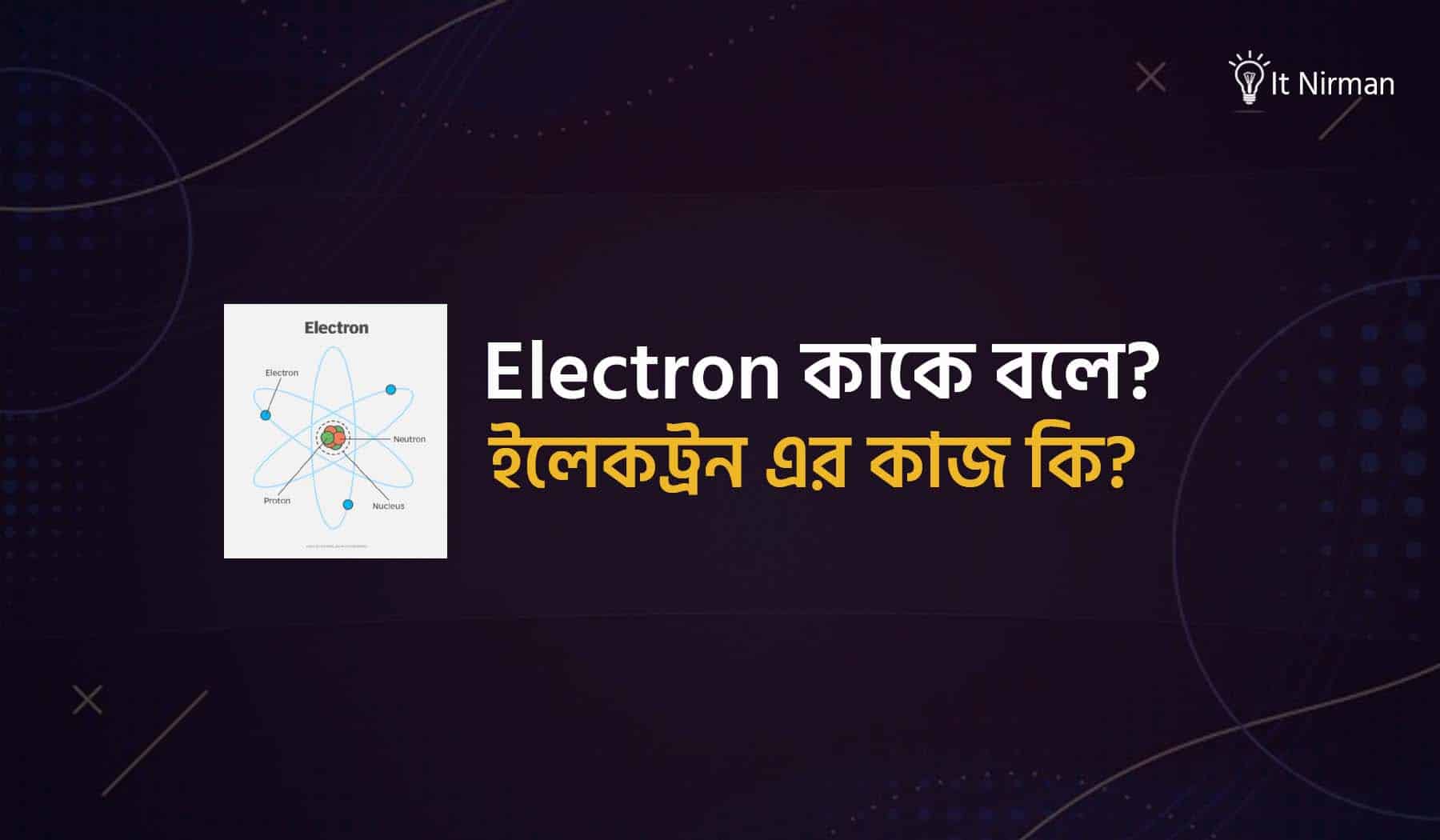
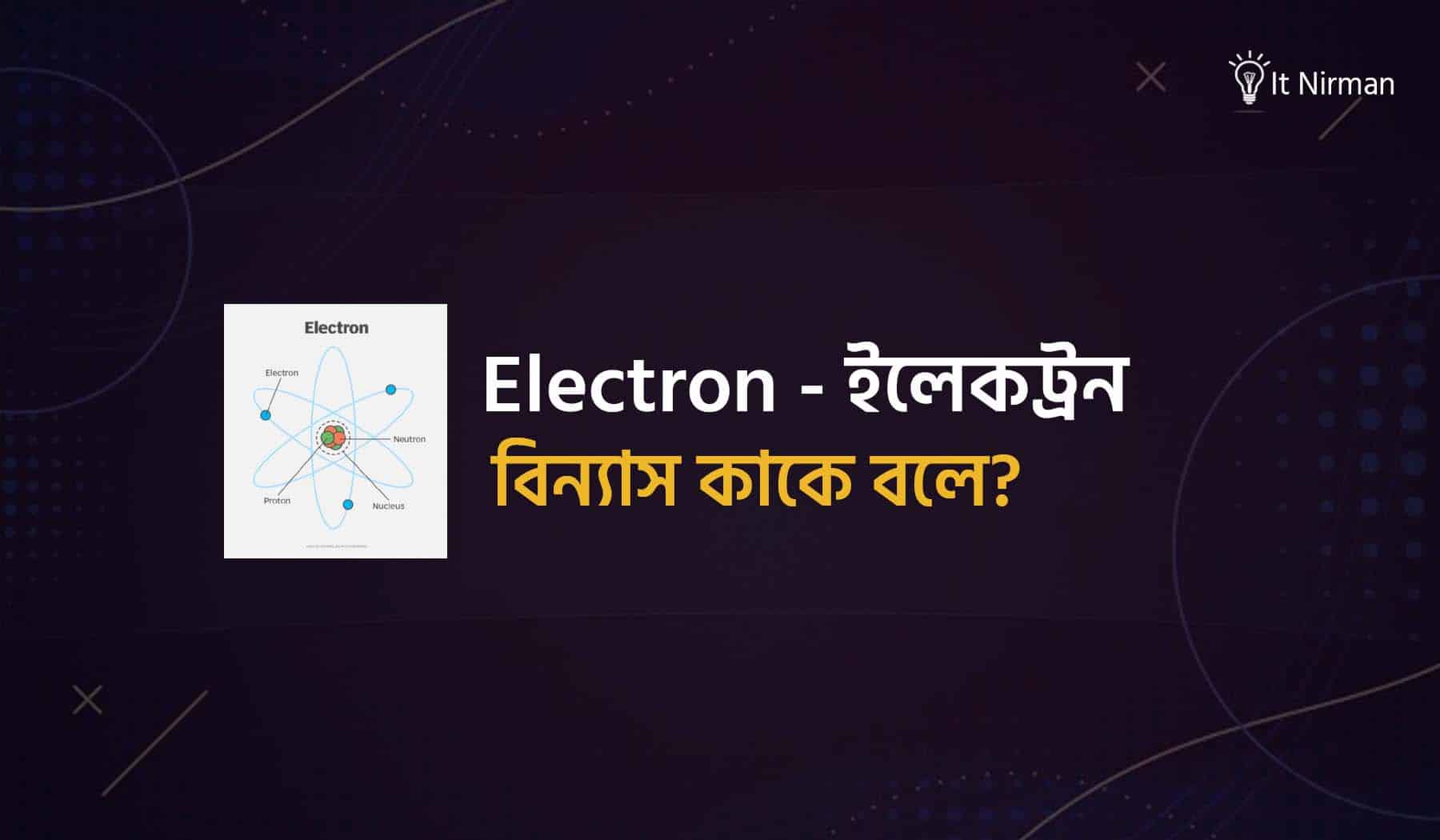
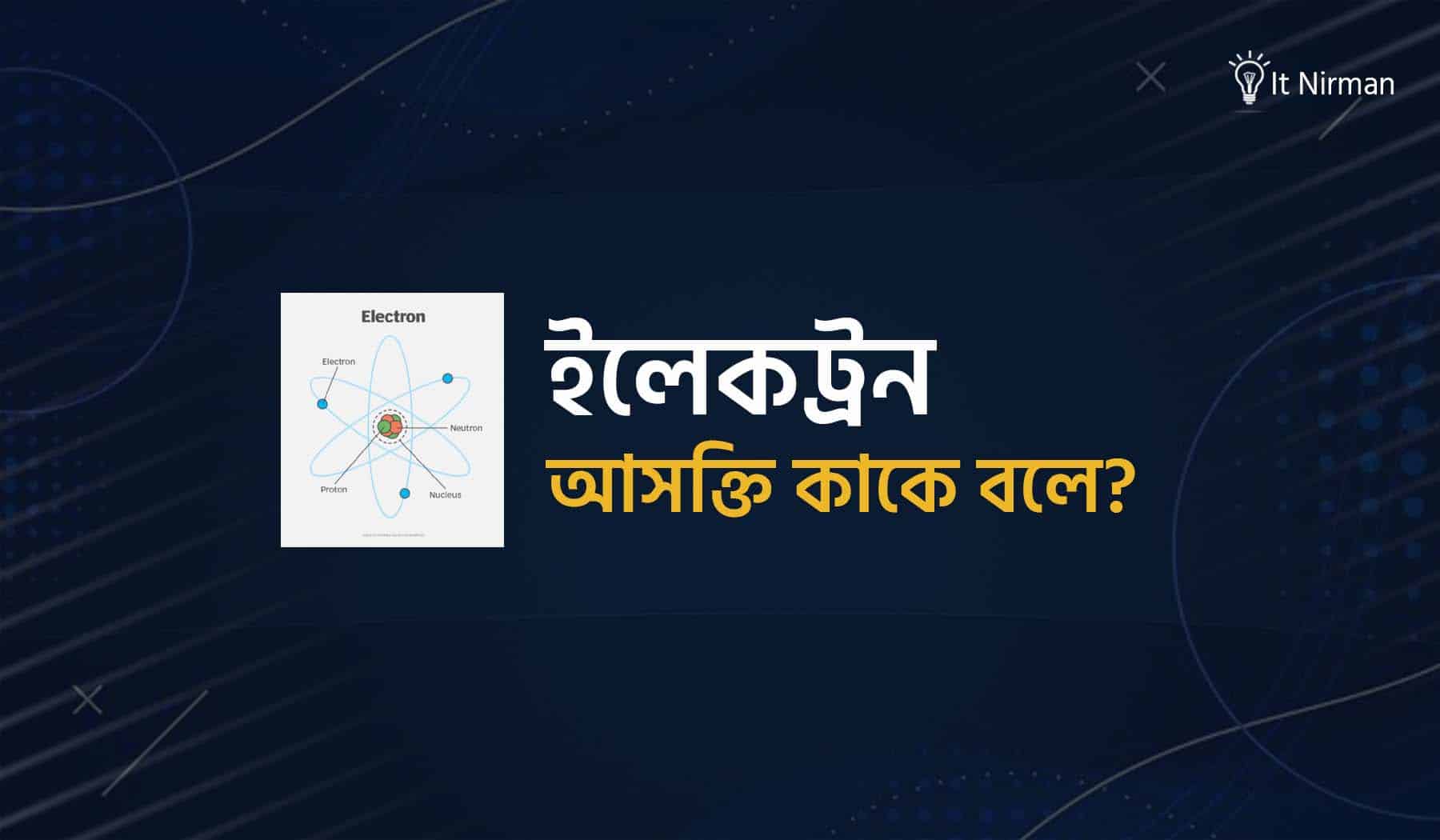
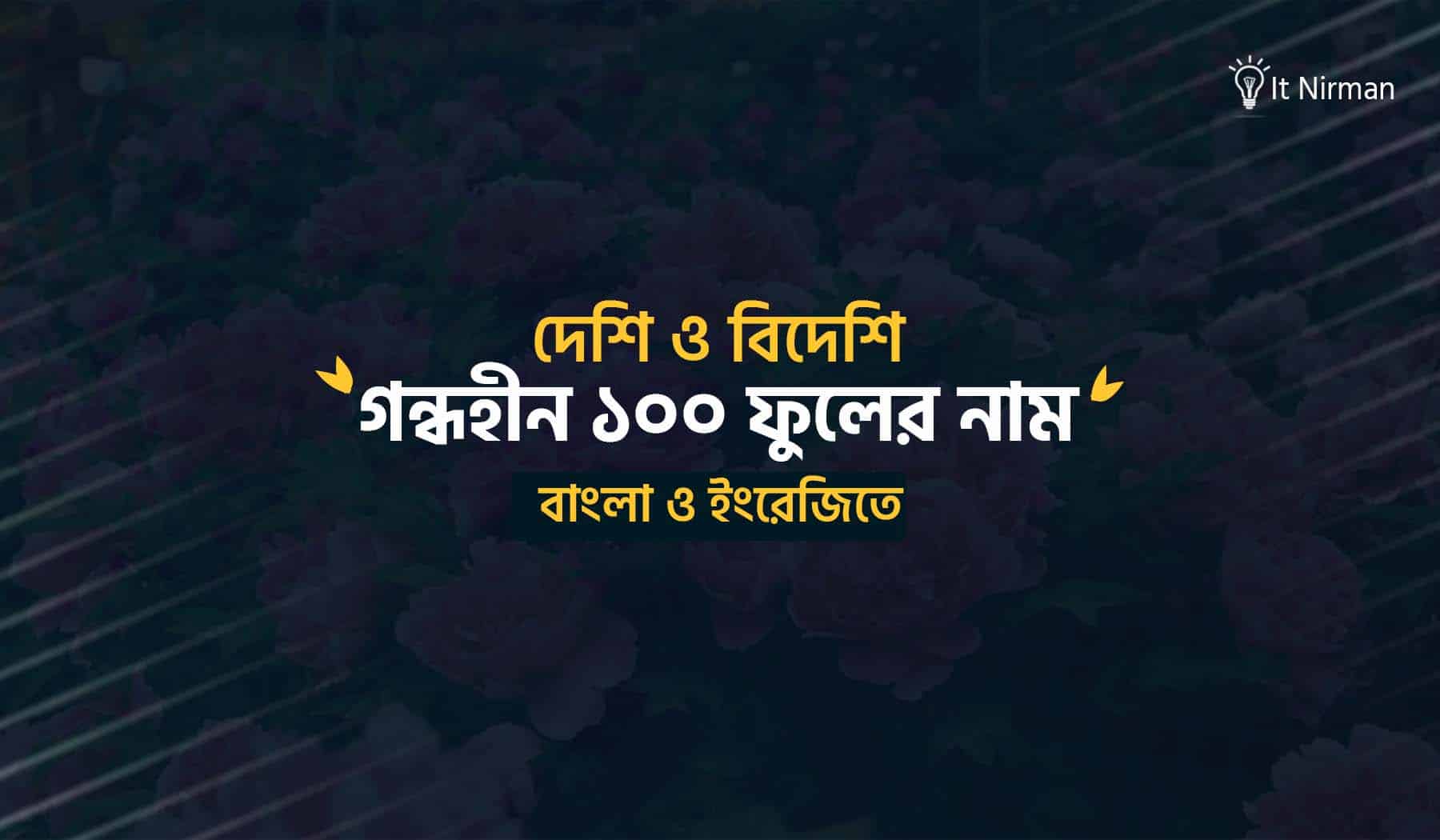


Add comment